
2025-04-27 11:58:05来源:isapphub 编辑:佚名
在使用word进行文档编辑时,自动生成目录是一项非常实用的功能,但有时会遇到目录不全或格式不对的问题,让人头疼不已。别担心,本文将为你详细介绍解决这些问题的方法。
目录不全的解决方法
检查样式
首先要确保文档中的都应用了正确的样式。word是根据样式来生成目录的,如果部分没有使用相应样式,就会导致目录不全。选中,查看“样式”窗格中是否为其设置了合适的级别样式,如“1”“2”等。
更新目录
若确认样式无误,可尝试更新目录。将光标定位到目录区域,点击“引用”选项卡,在“目录”组中选择“更新目录”。在弹出的对话框中,选择“更新整个目录”,然后点击“确定”,word会重新扫描文档并生成完整目录。
显示隐藏段落
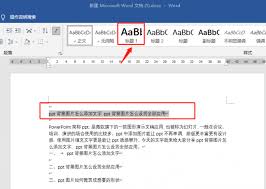
有时目录不全可能是因为文档中存在隐藏的段落。点击“开始”选项卡中的“显示/隐藏编辑标记”按钮,查看文档中是否有未显示的段落标记。若有,检查这些隐藏段落是否影响了目录生成,可根据需要进行删除或调整。
目录格式不对的更改方法
调整目录样式
选中目录,点击“引用”选项卡中的“目录”组,选择“自定义目录”。在“目录”对话框中,可以设置目录的格式,如字体、字号、行距等。还能对目录的显示级别进行调整,以满足文档需求。
应用模板格式
如果希望目录具有特定的格式模板,可以在“目录”对话框中点击“修改”按钮。在“样式”对话框中选择要修改的目录级别样式,然后点击“格式”按钮,设置字体、段落等格式。设置完成后,点击“确定”返回“目录”对话框,再点击“确定”应用新格式。
格式刷复制
若只需对目录进行部分格式调整,可使用格式刷。选中已设置好格式的目录样本,点击“开始”选项卡中的“格式刷”按钮,然后刷选需要更改格式的目录部分,即可快速应用相同格式。
通过以上方法,你就能轻松解决word自动生成目录不全和格式不对的问题,让文档的目录更加准确、美观。